Samsung 910 N: Дополнительные возможности телефона
Дополнительные возможности телефона: Samsung 910 N

12
Дополнительные возможности телефона
Использование камеры
Доступ в Интернет
Встроенный веб-браузер
Фотосъемка
обеспечивает беспроводный
1. В режиме ожидания нажмите
доступ к различным службам и
клавишу
OK
и выберите
данным в Интернете, а также
Фотокамера
.
позволяет загружать
2. Выберите желаемый режим
веб-содержимое.
съемки:
Обычная съемка
,
Запуск веб-браузера
Мультисъемка
или
Ночная
съемка
.
В режиме ожидания нажмите
3. Если был выбран режим
клавишу
OK
и выберите
WAP
Мультисъемка
, укажите
браузер
→
Домашняя
число снимков, которые
страница
.
необходимо сделать.
Просмотр веб-страниц
4. Поймайте изображение в
• Для перемещения между
кадр.
элементами браузера
5. Чтобы сделать снимок,
поворачивайте диск по, или
нажмите клавишу
ВЫЗОВ
против часовой стрелки.
или
OK
. Фотография будет
• Для выбора элемента
сохранена автоматически.
нажмите клавишу
OK
и
6. Чтобы сделать еще один
выберите
Выбрать
.
снимок, нажмите клавишу
OK
• Чтобы вернуться к
и выберите
Снять другой
.
предыдущей странице,
нажмите клавишу
C
.
Просмотр фотографий
• Для доступа к функциям
1. В режиме ожидания нажмите
работы с веб-страницами
клавишу
OK
и выберите
нажмите клавишу
OK
.
Фотокамера
→
Перейти к
фото
.
2. Перейдите к нужному
изображению.
3. Нажмите клавишу
OK
и
выберите
Просмотреть
.

13
Использование
2. Укажите первую букву имени,
телефонной книги
которое требуется найти, и
перейдите к нужному имени.
Добавление записи
3. Чтобы вызвать выделенного
Из режима ожидания
абонента, нажмите клавишу
1. Введите номер телефона.
ВЫЗОВ
.
Если имя имеет несколько
2. Нажмите клавишу
OK
и
выберите
Сохранить номер
номеров, выберите нужный
→
тип номера.
номер и нажмите клавишу
ВЫЗОВ
.
3. Укажите сведения о контакте:
Имя, Мобильный, Домашний
4. Для просмотра данных
и Рабочий, E-mail,
контакта нажмите клавишу
Идентификатор абонента и
OK
и выберите
Группы абонентов.
Просмотреть
.
4. Выберите
Сохранить
, чтобы
Создание и отправка
сохранить запись.
визитной карточки
После завершения вызова
1. В режиме ожидания нажмите
1. При появлении сообщения
клавишу
OK
и выберите
«Сохранить номер?»
Контакты
→
Моя визитная
нажмите клавишу
OK
и
карточка
.
выберите тип номера.
2. Укажите свои контактные
2. Введите фамилию и другие
данные.
сведения о контакте.
3. Выберите
Сохранить
, чтобы
3. Выберите
Сохранить
, чтобы
сохранить визитную карточку.
сохранить запись.
4. Чтобы отправить визитную
карточку, нажмите клавишу
Поиск записи
OK
и выберите
Отправить
1. В режиме ожидания
визитку
→
способ отправки.
поверните диск по, или
против часовой стрелки для
доступа к телефонной книге.

14
>> Дополнительные возможности телефона
Отправка сообщений
7. Введите текст сообщения.
8. Нажмите клавишу
OK
и
Отправка текстового
выберите
Готово
.
сообщения (SMS)
9. Нажмите клавишу
OK
и
1. В режиме ожидания нажмите
выберите
Отправить
.
клавишу
OK
и выберите
Сообщения
→
Создать
→
10.Введите телефонный номер
SMS сообщениe
.
или адрес электронной
почты.
2. Введите текст сообщения.
11.Нажмите клавишу
ВЫЗОВ
,
3. Нажмите клавишу
OK
и
чтобы отправить сообщение.
выберите
Сохранить и
отправить
или
Отправить
.
Отправка сообщения
4. Введите номер телефона
электронной почты
получателя.
1. В режиме ожидания нажмите
5. Нажмите клавишу
ВЫЗОВ
,
клавишу
OK
и выберите
чтобы отправить сообщение.
Сообщения
→
Создать
→
.
Отправка мультимедийного
2. Выберите
Тема
.
сообщения (MMS)
3. Введите тему сообщения
1. В режиме ожидания нажмите
электронной почты и
клавишу
OK
и выберите
нажмите клавишу
OK
.
Сообщения
→
Создать
→
MMS сообщение
.
4. Выберите
Текст
→
Добавить
.
2. Выберите
Тема
.
5. Введите текст сообщения.
3. Введите тему сообщения и
нажмите клавишу
OK
.
6. Нажмите клавишу
OK
и
выберите
Готово
.
4. Выберите
Картинка
→
Добавить картинку
или
7. Выберите
Присоеденить
выберите
Звук
→
Добавить
файл(ы)
.
звук
.
8. Добавьте файлы
5. Добавьте изображение или
мультимедиа, визитные
звуковой файл.
карточки, данные календаря
или другие файлы.
6. Выберите
Текст
→
Добавить
.
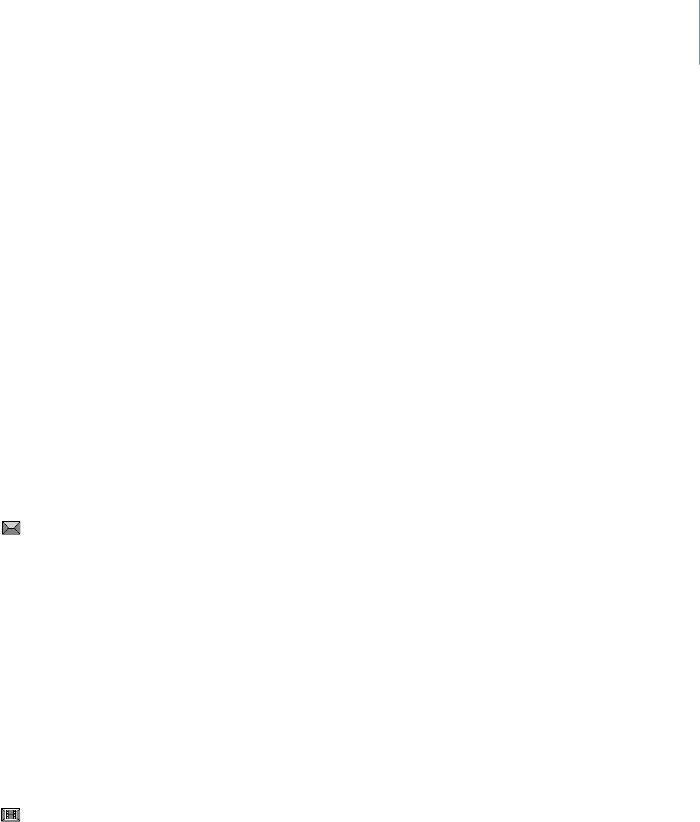
15
9. Нажмите клавишу
OK
и
Просмотр сообщений
выберите
Отправить
.
электронной почты
10.Введите адреса
1. В режиме ожидания нажмите
получателей.
клавишу
OK
и выберите
Сообщения
→
11.Нажмите клавишу
ВЫЗОВ
,
сообщения
.
чтобы отправить сообщение.
2. Выберите учетную запись.
Просмотр сообщений
3. Чтобы загрузить сообщение
Просмотр SMS-сообщения
электронной почты или
заголовок, нажмите клавишу
При поступлении уведомления
OK
при появлении надписи
1. Нажмите клавишу
OK
.
Проверка E-mail
.
2. Выберите сообщение в папке
4. Перейдите к Email
«Входящие».
сообщению или заголовку и
В папке «Входящие»
нажмите клавишу
ВЫЗОВ
.
1. В режиме ожидания нажмите
5. Если был выбран заголовок,
клавишу
OK
и выберите
нажмите клавишу
OK
и
Сообщения
→
Входящие
.
выберите
Извлечь
.
2. Перейдите к сообщению
Использование Bluetooth
() и нажмите клавишу
Телефон поддерживает
ВЫЗОВ
.
технологию Bluetooth, которая
Просмотр MMS-сообщения
позволяет устанавливать
беспроводные соединения с
При поступлении уведомления
другими устройствами Bluetooth
1. Нажмите клавишу
OK
и
и обмениваться с ними
выберите
Извлечь
.
данными, использовать
устройство громкой связи и
2. Выберите сообщение в папке
управлять телефоном на
«Входящие».
расстоянии.
В папке «Входящие»
Включение Bluetooth
1. В режиме ожидания нажмите
клавишу
OK
и выберите
В режиме ожидания нажмите
Сообщения
→
Входящие
.
клавишу
OK
и выберите
Настройки
→
Bluetooth
→
2. Перейдите к сообщению
Активация
→
Включено
.
() и нажмите клавишу
ВЫЗОВ
.

16
>> Дополнительные возможности телефона
Поиск устройств Bluetooth и
Получение данных
соединение с ними
1. Активируйте функцию
1. В режиме ожидания нажмите
Bluetooth.
клавишу
OK
и выберите
2. В режиме
Видимость моего
Настройки
→
Bluetooth
→
телефона
укажите, что
Мои устройства
→
Новый
другие устройства Bluetooth
поиск
.
могут находить данный
2. Выберите устройство.
телефон.
3. Введите PIN-код Bluetooth
3. При необходимости нажмите
телефона или другого
клавишу
OK
, чтобы
устройства (если устройство
подтвердить свой выбор.
его имеет) и нажмите
клавишу
OK
.
Когда владелец другого
устройства введет такой же
PIN-код, соединение будет
установлено.
Отправка данных
1. Откройте соответствующее
приложение (например,
Контакты
,
Мультимедиа
или
Органайзер
).
2. Перейдите к нужному
элементу.
3. Нажмите клавишу
OK
и
выберите
Отправить
или
Отправить визитку
→
по
Bluetooth
.
4. Выберите устройство.
5. При необходимости введите
PIN-код Bluetooth и нажмите
клавишу
OK
.
Оглавление
- Важная
- О данном Специальные руководстве функции
- Содержание
- Функции меню
- Ваш телефон
- Начало работы
- Дополнительные возможности телефона
- Ввод текста
- Функции вызова
- Сообщения
- Фотокамера
- WAP браузер
- Органайзер
- Мультимедиа
- Контакты
- Журнал звонков
- Приложения
- Настройки
- SIM-меню
- Устранение неполадок
- Охрана здоровья и техника безопасности
- Алфавитный указатель


